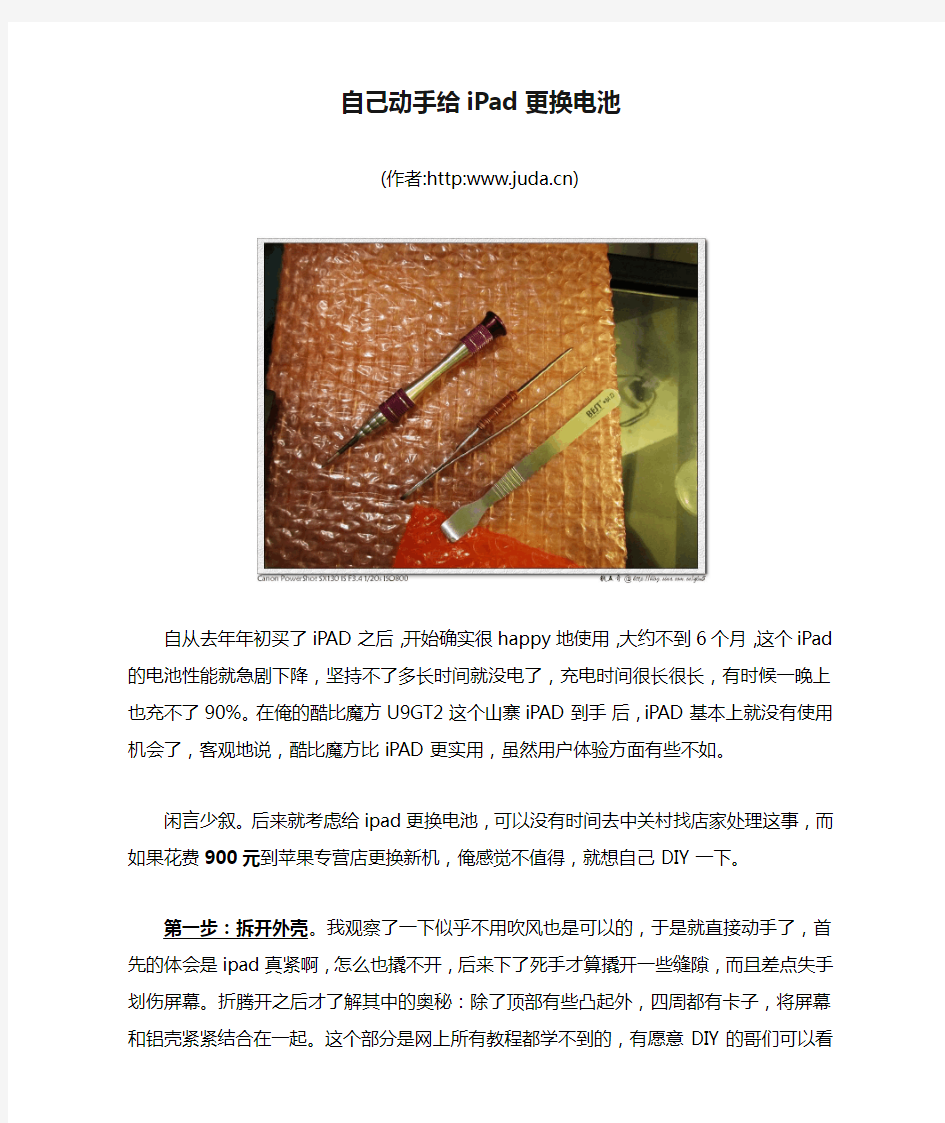

自己动手给iPad更换电池
(作者:http:https://www.doczj.com/doc/124514368.html,)
自从去年年初买了iPAD之后,开始确实很happy地使用,大约不到6个月,这个iPad的电池性能就急剧下降,坚持不了多长时间就没电了,充电时间很长很长,有时候一晚上也充不了90%。在俺的酷比魔方U9GT2这个山寨iPAD到手后,iPAD基本上就没有使用机会了,客观地说,酷比魔方比iPAD更实用,虽然用户体验方面有些不如。
闲言少叙。后来就考虑给ipad更换电池,可以没有时间去中关村找店家处理这事,而如果花费900元到苹果专营店更换新机,俺感觉不值得,就想自己DIY一下。
第一步:拆开外壳。我观察了一下似乎不用吹风也是可以的,于是就直接动手了,首先的体会是ipad真紧啊,怎么也撬不开,后来下了死手才算撬开一些缝隙,而且差点失手划伤屏幕。折腾开之后才了解其中的奥秘:除了顶部有些凸起外,四周都有卡子,将屏幕和铝
壳紧紧结合在一起。这个部分是网上所有教程都学不到的,有愿意DIY的哥们可以看看下面的照片。由于俺使用蛮力,有几个卡子被弄断了,不过这并不影响使用。
第二步:主机分离。这个步骤有些让人困惑,由于ipad过于巧妙,因此导线非常纤细,如果不知道插拔方式,很可能无法弄坏所谓的排线。俺仔细研究了网上的各种图片、慢放视频,终于弄明白了其中原理,成功将屏幕和主机分离。
第三步:取下电池。准备取下电池更换的时候才发现不是那么简单,心中无数念头都在呼喊“坑爹啊!!”因为更换电池是需要将几乎所有组件,包括主板,取下的。而且更雷人的地方是,由于苹果担心电池和背壳连接处强度不够(有几处冲压点),因此将电池用胶水粘在了铝壳上,折腾地俺几乎要放弃。后来一股怒气冲出,终于将电池撬下来,真坑人。俺似乎看到了淘宝店主的嘿嘿冷笑~~~
电池更换和复原的过程就非常容易了,此处不得不佩服一下苹果的设计,里面的每个部件都非常巧妙,尺寸小,耦合度高。但是里面的器件安排也并非合理,有很多垫托被用于填补各种缝隙,不知道教主追求完美的精神哪里去了?
更换完之后,打开ipad,一切又恢复了正常,电量是90%,看来电池原本是有电的,又可以继续玩弄ipad了。当时咨询淘宝店主的时候,店主说电池使用时间不固定,和使用习惯有关系,看来只是不
想承担责任的托词而已。研究了一下,电池的容量是24.8whr,换算到常见的mAh,应该是6600mAh(酷比魔方是8000mAh),仅仅比一般手机1500mAh的容量大4倍,因此别指望ipad能用多长时间。
苹果iPhone 5在首批9个国家和地区上市,其中包括:美国、加拿大、英国、法国、德国、澳大利亚、日本、中国香港、新加坡。就在各大手机类媒体奔赴首发上市现场的同时,已经对iPhone 5进行了详细的拆解。下面,我们来具体看一下。 一,拆解前先重复一遍iPhone 5的规格:
- 4英寸Retina屏幕,分辨率为1136x640 - 搭载苹果A6芯片 - 800万像素iSight摄像头 - 8-pin Lightning底座接口 - 支持4G LTE网络 - 运行iOS 6系统 二,iPhone 5的外观改变了许多,最明显的是底部,底座接口变小了,耳机孔放在了底部,扬声器设计也改变了。
三,好消息是,iPhone 5依然用与iPhone 4和4S相同的螺丝钉。一体成型的铝制背壳让人想起iPhone 3GS,iPhone 5的四个角保留了iPhone 4的设计。 四,什么?!要动用吸盘?要知道,从3GS的拆解开始就不需要用吸盘了。
iPhone 5采用了一体式后盖的设计,拆解需要从屏幕下手,用吸盘将其拔起,与iPhone 3GS 相同,而不是像iPhone 4/4S一样先向上推后盖。
因为iPhone 5的拆卸是从前面开始,所以更换屏幕玻璃会比较容易些。iPhone 4S拆屏幕要经过38个步骤,iPhone 5可能是史上最容易维修的iPhone了。 五,屏幕连接器用好几枚螺丝钉紧紧固定到主板。拧开螺丝钉,用挑线器就能很轻松地将屏幕连接器挑拨开。屏幕如此轻松就能拆出来,再一次想起3GS的拆解。
六,拆完屏幕后,内部结构赫然映入眼帘。
installous简单安装使用教程,分享小白~附ifile搭建文件服务器方法 刚刚在https://www.doczj.com/doc/124514368.html,/read-htm-tid-1589157.html里有人让我发installous的教程, 我在威锋搜了一下,居然没有... 那我就写一个吧. 准备工作: 当然,你需要越一下狱,无论你是完美还是不完美,都可以用installous的. 其次,你需要一个wifi连接点,要不然过会installous怎么下软件? 当然最好是自己的路由,或者笔记本共享的,这样后面会有大用处 一.先下载installous和ifile吧 打开cydia,添加源什么的我就不说了,直接搜索installous和ifile并安装,就像这样(至于为什么要用ifile,是因为过会传文件方便) 对了installous是在威锋源下载的,ifile实在bigboss下的,大家可以直接在cydia里搜索...实在不行就到威锋里搜一下ifile然后用itunes装就好了
ifile同理 二.如何使用installous下载并更新破解软件引用 如果像我开头提到的帖子中所说的那样, 是下的破解软件然后再itunes里无法更新,
那么installous可以说是我们的福音了啊~ 这里有很多破解软件的更新. 1.更新软件 我们先打开installous,在底部菜单选择updates(如图), 点击需要更新的软件,点download后出现以下页面
引用 需要说明一下的是,第一条"Launch App Store"就是指在苹果的商店里下载,是要花钱的, 既然已经越狱了,那还要它干什么? 如果一个程序有很多版本,那么可能会在后面出现好多好多的下载,我们只要找到最新的版本号就好 然后随便点一个下载点,点击regular,等待15秒后点download ready开始下载 下载开始后返回installous,切换到downloads选项卡,这里显示了下载剩余时间\速度等等.
苹果iPad平板电脑新手使用教程 最近关于苹果最火的无非就是iPad的发售,之前用过iPhone的朋友对iPad的使用还算了解,但也有没用iPhone但入手iPad的朋友,这样对苹果官方的套件iTunes就不是很熟悉了,小编有幸入手了一台iPad,这里给刚入手iPad但又不是很熟悉不太会用的朋友一个简单的初级入门iPad使用教程。 什么是iTunes iTunes是苹果所有移动设备的PC套件,不管是iPod、iTouch、iPhone还是今天要说的iPad,都要使用iTunes来安装应用程序。 下载完毕后,安装好下载的iTunes,把iPad用数据线连上电脑,iTunes就会识别了。 同步程序 因为现在iPad的越狱还没有高人放出,大家只能花钱购买正版或者是免费的试玩版的游戏或者软件了。 注册好了之后,找到你喜欢的一个应用程序,比如我选的这个 点开之后是这个界面,然后点击这里的免费字样
然后就会显示正在下载 下载好了之后,在应用程序选项卡,就会看到刚刚下载的游戏。
这时点击设备中的应用程序选项卡,然后选中要同步的程序 接着点击右下角的同步字样,等待同步完毕即可。 这样就同步完毕之后就会在iPad的桌面上看到刚刚下载的网球游戏了,QQ等其他一些免费的软件也是一样的道理。 下面是我用iPad专用的QQ上的一些截图,看着确实很过瘾。
同步音乐 同步音乐其实也是很简单的,首先先把你电脑中要同步到iPad中的音乐添加到iPad的资料 库中。 这样iPad中的资料库的音乐标签里就会显示
然后找到设备中的音乐标签,选中要同步的音乐, 然后依然点击右下角的同步即可。 这样iPad的音乐库里就有音乐了。
自己动手给iPad更换电池 (作者:http:https://www.doczj.com/doc/124514368.html,) 自从去年年初买了iPAD之后,开始确实很happy地使用,大约不到6个月,这个iPad的电池性能就急剧下降,坚持不了多长时间就没电了,充电时间很长很长,有时候一晚上也充不了90%。在俺的酷比魔方U9GT2这个山寨iPAD到手后,iPAD基本上就没有使用机会了,客观地说,酷比魔方比iPAD更实用,虽然用户体验方面有些不如。 闲言少叙。后来就考虑给ipad更换电池,可以没有时间去中关村找店家处理这事,而如果花费900元到苹果专营店更换新机,俺感觉不值得,就想自己DIY一下。 第一步:拆开外壳。我观察了一下似乎不用吹风也是可以的,于是就直接动手了,首先的体会是ipad真紧啊,怎么也撬不开,后来下了死手才算撬开一些缝隙,而且差点失手划伤屏幕。折腾开之后才了解其中的奥秘:除了顶部有些凸起外,四周都有卡子,将屏幕和铝
壳紧紧结合在一起。这个部分是网上所有教程都学不到的,有愿意DIY的哥们可以看看下面的照片。由于俺使用蛮力,有几个卡子被弄断了,不过这并不影响使用。 第二步:主机分离。这个步骤有些让人困惑,由于ipad过于巧妙,因此导线非常纤细,如果不知道插拔方式,很可能无法弄坏所谓的排线。俺仔细研究了网上的各种图片、慢放视频,终于弄明白了其中原理,成功将屏幕和主机分离。
第三步:取下电池。准备取下电池更换的时候才发现不是那么简单,心中无数念头都在呼喊“坑爹啊!!”因为更换电池是需要将几乎所有组件,包括主板,取下的。而且更雷人的地方是,由于苹果担心电池和背壳连接处强度不够(有几处冲压点),因此将电池用胶水粘在了铝壳上,折腾地俺几乎要放弃。后来一股怒气冲出,终于将电池撬下来,真坑人。俺似乎看到了淘宝店主的嘿嘿冷笑~~~ 电池更换和复原的过程就非常容易了,此处不得不佩服一下苹果的设计,里面的每个部件都非常巧妙,尺寸小,耦合度高。但是里面的器件安排也并非合理,有很多垫托被用于填补各种缝隙,不知道教主追求完美的精神哪里去了? 更换完之后,打开ipad,一切又恢复了正常,电量是90%,看来电池原本是有电的,又可以继续玩弄ipad了。当时咨询淘宝店主的时候,店主说电池使用时间不固定,和使用习惯有关系,看来只是不
本文部分内容来自网络整理,本司不为其真实性负责,如有异议或侵权请及时联系,本司将立即删除! == 本文为word格式,下载后可方便编辑和修改! == ipad首次使用教程 篇一:玩转苹果iPad_air技巧教程大全 玩转苹果iPad air技巧教程:50个实用小技巧 一、必备技巧 1、死机重启 苹果的东西都比较稳定,但这并不等于iPad不会死机。死机了怎么办?iPad 电池可是内置的,后盖一般用户也打不开。方法是:按住机身顶端的电源键和 圆形的HOME键几秒钟,这时iPad就会重新启动。 2、不重启强退死锁程序 有时遇到程序死锁(即游戏或软件卡住,无法退到主屏幕),但你又不想重启iPad,怎么办?按住〔Home〕键不放,可强制退出软体。如果还无法退出,长 按电源键,直到屏幕出现“移动滑块来关机”字样,这时别管它,松开电源键,按下HOME键5秒,应用程序会强行退出,但系统不会重启。如果以上两种方法都不行,那就一直按住电源键和〔Home〕键重启机子吧。 3、没有充电器iPad怎么充电 如果iPad在使用数据线连接电脑的时候,萤幕会关闭进入充电状态,若萤幕打开,则会显示「未在充电」,但事实上仍在充电中。(这种方式充电效率较低 不建议大家使用) 二、小技巧汇总 1、隐藏符号 按住键盘上的某个键不放,就会跳出隐藏的相似符号可以选择输入(提示需要 切换至English键盘才可行) 2、快速回到页面顶端
用Safari浏览网页或使用其他程式的时候,只要点击萤幕上方的「状态列」,就能快速回到页面的最端顶(小编喜欢点状态列的时间,习惯用法,希望亲别被我传染噢) 3、点击翻页 除了可以用手指滑动换页外,点击桌面左下右下角,一样可以切换翻页(多点几下,它会翻的 = = 只是比较迟钝,所以还是建议大家用手指滑动比较顺手) 4、iPad的隐藏指南针 打开系统自带地图,按两下“我的位置”图标,隐藏的指南针就会出现了。 5、快速静音 按住向下的降低调量键两秒钟,iPad就会快速变成静音模式 6、常用域名 在浏览器输入网址时,按住键盘上的〔.com〕键,就会跳 出.net、.edu.、.hk、.tw等其他常用网域名可以选择 7、摇晃iPad撤销输入 文字输入错误时,只要摇晃iPad机身,就会跳出提示可以「撤销输入」,点击「撤销输入」即可重新输入文字。 8、取消EQ省电 如果你打开了音乐播放器iPod的EQ功能(均衡器),打开后会令歌曲更悦耳动听,但是一直开启「均衡器」,会耗费不少电量,可以到「设定」→「iPod」→「均衡器」里关闭 9、句号快捷键 在输入英文或中文时,只要在输入的文字后面连按两下〔Space〕空白键,就可以快速输入一个句号。(如果不喜欢这个功能,可以进入「设定」→「通用」→「键盘」→「句号快捷键」,将「句号快捷键」功能关闭即可) 10、将键盘分成两半儿 由于 iPad 的屏幕尺寸比较大,双手拿着打字会比较费劲,尤其是手比较小的女生。其实,你只需要用两个大拇指将键盘强行“掰开”就可以了,也就是将手指放在键盘的左边和右边,然后做出往两边拉一下的动作。
苹果iPad2平板电脑新手使用教程 有需求请下载,因为超详细 最近关于苹果最火的无非就是iPad2的发售,之前用过iPhone的朋友对iPad2的使用还算了解,但也有没用iPhone但入手iPad2的朋友,这样对苹果官方的套件iTunes就不是很熟悉了,小编有幸入手了一台iPad2,这里给刚入手iPad2但又不是很熟悉不太会用的朋友一个简单的初级入门iPad2使用教程。 什么是iTunes iTunes是苹果所有移动设备的PC套件,不管是iPod、iTouch、iPhone还是今天要说的iPad2,都要使用iTunes 来安装应用程序。 下载完毕后,安装好下载的iTunes,把iPad2用数据线连上电脑,iTunes就会识别了。 同步程序 因为现在iPad2的越狱还没有高人放出,大家只能花钱购买正版或者是免费的试玩版的游戏或者软件了。 注册好了之后,找到你喜欢的一个应用程序,比如我选的这个 点开之后是这个界面,然后点击这里的免费字样
然后就会显示正在下载 下载好了之后,在应用程序选项卡,就会看到刚刚下载的游戏。 这时点击设备中的应用程序选项卡,然后选中要同步的程序
接着点击右下角的同步字样,等待同步完毕即可。 这样就同步完毕之后就会在iPad2的桌面上看到刚刚下载的网球游戏了,QQ等其他一些免费的软件也是一样的道理。 下面是我用iPad2专用的QQ上的一些截图,看着确实很过瘾。
同步音乐 同步音乐其实也是很简单的,首先先把你电脑中要同步到iPad2中的音乐添加到iPad2的资料库中。 这样iPad2中的资料库的音乐标签里就会显示 然后找到设备中的音乐标签,选中要同步的音乐,
ipad4使用教程 很多iPad4用户在使用久了之后觉得电池没有以前耐用了,其实这就是电池没有保养好,那么iPad4电池该怎么保养呢? 常见错误观点: 错误观点1,首先使用必须进行完全放电,然后进行完全充电,重复三次,以便于激活电池。否则电池就永远都不好用了!! 解答:如果实在闲的没事做,这么做可以,但不是必须的,因为激活操作不是必须放在第一次使用就做的。只要随着不断的使用,电极钝化无需刻意激活也可以慢慢消失。 错误观点2,充电时不要使用手机,对电池有害,也会产生超大量辐射伤害人体。 解答:充电时使用手机是否对电池有害要根据情况来说(本文后会说明),但是有一点可以确定的是,充电时使用手机绝对不会产生比平时使用手机多的辐射。 错误观点3,锂电池在寿命周期内只能充放电XXX次,所以每次用就尽量用到自动关机,每次充就尽量充到满电。
第一个子句是对的,后面是错的。 这个次数中的每一次,都是指完整的一次,比如从20%充电到30%停止充电,这个只算是1/10 次,从80%放电到60%,只能算是1/5次。 错误观点4,前三次充电必须达到12小时,否则就影响电池性能。 如果是为了激活电池,只需要手机提示充满电就已经足够,一般手机,都会在5小时内提示充满,完成后如果继续接着充电器,过冲过放保护电路会截断手机的充电电流。之后电池就处于不工作状态,和充满后马上拨除充电线的效果是一样的。 前三次充电必须达到12小时是针对镍氢充电电池来说的,结果被很多厂家习惯性地、无知地写在锂电池用户手册上,没文化真可怕。国际大厂,如戴尔,联想,华硕,apple的产品上是绝对不会出现 12小时这样的文字的。而且对于锂电池来说,这是共性,也是工作原理的一部分,不可能有的厂家生产的需要12小时,有的厂家的不需要。 需要注意的是,如果采用座充,由于绝大部分座充达不到官方线充的最高电流,充电时间可能会超过6小时,但只要充满电,坐充也会自动断电,和用线充是一样的。
苹果iPad平板电脑新手使用教程 https://www.doczj.com/doc/124514368.html, 2010年06月11日 14:24 手机中国网 最近关于苹果最火的无非就是iPad的发售,之前用过iPhone的朋友对iPad的使用还算了解,但也有没用iPhone但入手iPad的朋友,这样对苹果官方的套件iTunes就不是很熟悉了,小编有幸入手了一台iPad,这里给刚入手iPad但又不是很熟悉不太会用的朋友一个简单的初级入门iPad使用教程。 什么是iTunes iTunes是苹果所有移动设备的PC套件,不管是iPod、iTouch、iPhone还是今天要说的iPad,都要使用iTunes来安装应用程序。 下载完毕后,安装好下载的iTunes,把iPad用数据线连上电脑,iTunes就会识别了。 同步程序 因为现在iPad的越狱还没有高人放出,大家只能花钱购买正版或者是免费的试玩版的游戏或者软件了。 注册好了之后,找到你喜欢的一个应用程序,比如我选的这个
点开之后是这个界面,然后点击这里的免费字样 然后就会显示正在下载 下载好了之后,在应用程序选项卡,就会看到刚刚下载的游戏。
这时点击设备中的应用程序选项卡,然后选中要同步的程序 接着点击右下角的同步字样,等待同步完毕即可。 这样就同步完毕之后就会在iPad的桌面上看到刚刚下载的网球游戏了,QQ等其他一些免费的软件也是一样的道理。 下面是我用iPad专用的QQ上的一些截图,看着确实很过瘾。
同步音乐 同步音乐其实也是很简单的,首先先把你电脑中要同步到iPad中的音乐添加到iPad的资料 库中。
这样iPad中的资料库的音乐标签里就会显示 然后找到设备中的音乐标签,选中要同步的音乐, 然后依然点击右下角的同步即可。
刚从每淘网入手一个ipad2保护套,以后得好好爱惜我的爱机了,今天抽空整理了下使用经验,与大家共享,大家自己可以根据需要从中选择。 已经有无数的人用鄙视的不屑的和幸灾乐祸的眼光看着ipad,认为它不过是一部游戏机,这些同学,请认真读下面的文字,然后再做思量。世界上没有没用的Ipad,只有没有把它充分利用起来的持有者。 大约没什么人是做我这样的学术方向的,因此很多东西大家可以围观,不用尝试。(吸收为辅,批评为主哦)1. Was für einen Ipad sollst du halten?(你应该拥有一部怎样的iapd?) 首先,它应该是越狱的,至于越狱是怎么回事,怎么进行,请大家百度,并且上威锋自己搜教程。当然,如果您是一位持有信用卡的有钱的主,恭喜你,您不需要这一步。 其次,它应该有三个非常重要的插件,这三个插件可以保证Ipad使用的舒适性。 a. backgrounder,这个插件的目的是,让你的程序可以在后台继续运行,这一点非常重要,不然,我们没有办法快速而有效率地使用ipad; b.insomnia(其实我不记得了,只是有童鞋指出,所以就这样吧~),这个插件的核心作用在于,可以让你的ipad 在黑屏之后wifi连接不会中断(ipad2不需要,已经解决此问题),这一点对下载和听收音机有关键的作用。它的一个附属效果是,可以通过它来打开蓝牙,和蓝牙设备(比如一般的手机)进行互相传输文件,但是我个人的经验是,这个功能不稳定,经常要重启屏幕才能生效; c.多任务手势:它的作用是:使用四个或五个手指:撮合来回到主屏幕;向上推来显示多任务栏;左右推送来切换应用程序,这个功能使得Ipad的使用变得异常便利快捷。 2.Welche Softwares soll man laden?(我们该下载什么应用程序?) 首先,你应该在cydia下载一个installous,这个程序的作用在于,使用ipad本身,便可以方便地下载破解软件,而不用通过i电脑上的funbox(当然,这个程序也是必须的)来下载。 那么看看我有些啥:
苹果最新版iOS系统iOS6正式发布!目前已 可以通过无线网络或者iTunes对设备进行更新升级 iOS6支持的设备清单如下:iPhone 3GS iPhone 4 iPhone 4S iPhone 5 iPod touch (第4代) iPod touch (第5代) iPad 2 全新iPad 已 越狱和未越狱用户升级方法不同 对于已 越狱的用户来说,只能下载完整的iOS6固件,通过iTunes来升级,iOS6完整固件大小为913MB,可以通过iTunes直接下载 如果你的iTunes下载速度慢,可以通过第三方途径下载iOS6正式版固件,再通过iTunes升级 固件更新前准备:将iTunes更新到最新版本,并对设备中的资源及shsh进行备份 1.点击下载最新版iTunes 下载好iTunes后,按照提示一步步安装即可
2.已 载的用户,可以在打开itunes, 常会提示更新,如果没有,则可以在itunes的菜单栏选 择“帮 ”, 拉菜单中有个“检查更新”,选择并更新 3.保证版本 定是10.7 ,可在在itunes的菜单栏选择“帮 ”, 拉菜单中有个“关于itunes”中查看 备份 有系统的文件: 在升 设备前对其备份是 关 要的,可以防 文件丢失 次iOS系统升 都有可能 故障,因 要在升 前进行文件的备份 方法有以 两种: 1 备份到电脑,即连接设备 ,选择“ ”,则会在电脑中进行备份 数据存储在C盘的itunes文件包(没有修改过路径的话,C盘桌面, 图为win7系统,所以放在音乐 )
2 利用icloud备份到 端数据 用itunes连接设备 ,选中设备 ,然 进入“摘要”,备份选项中选择“备份到icloud”,然 选择 用 除了保证设备的充足电 , 次升 IOS都会历时比较长,如果中途没有电就会让设备的连接中断而导 升 失败 所以尽 在升 前就保证设备又充足的电 要保证网络 境良好,升 ios6多种方法,但是都需要比较良好的网络 境 因 升 前就要保证网络的良好,如果要用无线方法进行升 ,记得保证无线 境的始终连接 不然就会导 升 失败 未越狱用户升 iOS6方法 方法 :未越狱用户可直接通过OTA完成更新(就是无限更新技术) 打开设备的“设置”-“通用”-“软件更新”,如果你的设备已 连接 wifi 联网即可检查 最新版本iOS 6更新补 ,然 直接更新即可
苹果iPhone 4全机拆解芯片级详细解说评测iPhone 4第一时间送到手中就被全机拆解,这回我们可以看得更清楚,更完整!本文来自iPhone中文网翻译。 让世人倾慕的iPhone 4升级有以下几点: 3.5 mm厚度比iPhone 3GS还少3mm Retina显示屏幕分辨率是iPhone 3GS的两倍 iOS 4支持多线程 5百万像素摄像头,720p自动对焦摄像头和VGA前置摄像头。
iPhone 4的外壳设计很有戏剧性,在大量使用镁铝合金和塑料外壳的今天,在iPhone 4上却已经成为了过去式。一圈不锈钢材质的边框不仅提供了良好的支撑,还起到天线作用,令新手接收效果大大增强。 这样的设计确实要比iPhone 3GS要提升很多。
iPhone 4外壳背面并没有像以往那样标注存储容量。 事实上32 GB标称的iPhone 4,使用空间只有29.06 GB。 还有301 MB容量被“其他”占用了,留给用户的只有28.77 GB空间。 iPhone 4预装了iOS 4 build 8A293固件。 这部iPhone 4 编号为Model A1332,有趣的是比A1337 iPad 3G编号要低。难道是设计更早? 和iPhone 3G,3GS一样,使用的是两颗Phillips #00号螺丝固定。 但是与iPhone 3G和3GS不同的是螺丝固定的是背壳,而不是前玻璃面板。 这样的设计让替换后盖更加容易,但是如果是要更换前面板则是一项挑战。
取下后盖我们看到了精致的iPhone 4内部。 神圣的电池啊! 看上去更修长,更大。iPhone 4 115.2 x 58.6 x 9.3 mm的有限空间内被装的满满当当。你可以看见iPhone 4的天线被接到了边框上。
iPad新手使用教程 最近关于苹果最火的无非就是iPad的发售,之前用过iPhone的朋友对iPad的使用还算了解,但也有没用iPhone但入手iPad的朋友,这样对苹果官方的套件iTunes就不是很熟悉了,小编有幸入手了一台iPad,这里给刚入手iPad但又不是很熟悉不太会用的朋友一个简单的初级入门iPad使用教程。 什么是iTunes iTunes是苹果所有移动设备的PC套件,不管是iPod、iTouch、iPhone还是今天要说的iPad,都要使用iTunes来安装应用程序。 下载完毕后,安装好下载的iTunes,把iPad用数据线连上电脑,iTunes就会识别了。 同步程序 因为现在iPad的越狱还没有高人放出,大家只能花钱购买正版或者是免费的试玩版的游戏或者软件了。 注册好了之后,找到你喜欢的一个应用程序,比如我选的这个
点开之后是这个界面,然后点击这里的免费字样 然后就会显示正在下载 下载好了之后,在应用程序选项卡,就会看到刚刚下载的游戏。
这时点击设备中的应用程序选项卡,然后选中要同步的程序 接着点击右下角的同步字样,等待同步完毕即可。 这样就同步完毕之后就会在iPad的桌面上看到刚刚下载的网球游戏了,QQ等其他一些免费的软件也是一样的道理。 下面是我用iPad专用的QQ上的一些截图,看着确实很过瘾。
同步音乐
同步音乐其实也是很简单的,首先先把你电脑中要同步到iPad中的音乐添加到iPad的资料 库中。 这样iPad中的资料库的音乐标签里就会显示 然后找到设备中的音乐标签,选中要同步的音乐, 然后依然点击右下角的同步即可。
技巧一:在萤幕锁定的状态下连按两次【Home键】,可以显示出iPod音乐控制功能。 技巧二:点击桌面左下角或右下角,一样可以做翻页的动作。 技巧三:按住网页上的网址链结,会跳出其他选项,可直接前往该链结网址。
技巧四:按住网页上的图片,可以选择储存或拷贝该图片的影像。 技巧五:撰写邮件时,按【取消】可以删除或储存该封邮件草稿。
技巧六:文字输入错误时,晃动机身会出现「还原输入」,选择后可以从新编辑。 技巧七:文字输入时连点2次键盘的空白键,可以出现句号。 技巧八:在「设定」→「一般」→「键盘」→「启用大写琐定键」操作后,只要连点两下大写键,所有输入的英文都会是大写,在按一下大写键就可以再打
小写字。 技巧九:按住向下的音量键两秒钟,iPad就会快速变成静音模式。 技巧十:按住【Home键】不放,可强制退出软体。如果还无法退出,同时按住【电源键】和【Home键】不放,iPad就会被强制重新启动。
十一条: iPad屏幕截图 与iPhone一样,同时按下电源键和Home键,屏幕内容将以png格式图片储存在照片库中。 其实这条很多人都知道了,实际情况是先按住HOME键不要放,然后按一下电源键,按一次就截图一次~ 第十二条:错按Home键但不想退出程序 继续按住Home键不要放开,持续大约5秒,就不会退出这个程序。这种情况一般发生在,玩游戏什么的不小心按错到HOME键,这个时候你就继续按住,然后过 五秒~ 其实有点蛋疼的说~~ 第十三条:强迫退出处于死机状况的应用程序 万一某个应用没有反应,按什么按钮都不能退出,这时可以尝试按住“休眠”键,直到屏幕出现“移动滑块来关机”信息,然后不管这信息,放开“休眠”键,换为按住“Home”键,5秒后,应用程序退出,并回到主页面。 这项经常用到啊,越狱后乱倒腾,结果常死机~ 第十三条:快速输入网址 聊天的时候,发邮件的时候是不是感觉网址好难输的呢~特别是各种.con .net 等,一不小心就输错了,结果又要重新再来,现在好了,在浏览器和E-Mail中输入网址时,长按“.com”按钮会出现“.edu”、“.net”、“.cn”、“.org”等选项,无需再调整输入法进行输入。 第十四条:查看所有正在运行的程序
苹果iPhone手机换电池攻略 怎么给旧iPhone换电池?随着「电池门」的曝光,不少苹果老用户都打算给自己的iPhone换一块电池,换电池真的能让旧iPhone变快吗? 针对这个问题,小编向几位刚给iPhone换了电池的用户了解了一下:一位近3年机龄iPhone6用户在更换电池(非原装)后,手机明显更加流畅,此前的卡顿情况几乎没有了。但同时也有用了2年iPhone6plus的用户表示在更换电池后感觉变化并不明显。 如果不想更换新机,更换电池无疑是性价比最高的选择,那要怎么给iPhone更换电池呢? 小编给你简单介绍一下,这里不考虑自己动手更换的做法,虽然网店上已有很多附赠教程的拆解工具出售,但对于普通用户来说也不轻松,而像iPhone7上的黏胶在拆除后就难以恢复原有的防水性能。 1.如果你仍在保修期或者购买了AppleCare+,并认为电池有问题,可向苹果提出更换电池,如果你选择邮寄给苹果,可能需要7-9天,如果你预约到App Store或者授权服务商,这个过程将不超过7天。 2.如果超出保修期,可以选择苹果官方的电池更换服务,原价为79美元(不包含运费和税费。),明年1月底降至29美元。 3.选择非官方的第三方平台,这价格也许更低也不需要预约,但要注意一旦让未授权的第三方更换电池,将会使苹果官方的保修失效。 Apple将更换过了保修期电池的价格降低了RMB390元,从RMB608元降到RMB
218元。此举针对使用iPhone6及后续机型的需要更换电池的用户,在全球范围内从2018年1月底持续到12月。详细活动信息将于近期在https://www.doczj.com/doc/124514368.html,/cn上公布。
Q1,新的iPad如何激活? A1,用机器自带的数据线联结至电脑,前提是电脑必须安装Itunes 9 以上(建议安装最新版本),而且电脑必须连接网络。这时开机,你会先看到iPad屏幕上由光盘,数据线和itunes 的画面(不上图了,这个很简单),itunes显示正在验证,等验证结束,iPad发出动听的一声,iPad激活,itunes会问你要不要给iPad起个名字,并且开始同步 Q5,怎么移动桌面图标? A5,长按桌面图标,直到桌面图标都动起来,左上角出现一个叉叉,进入编辑状态,这时,按住晃动的图表,随意拖曳移动吧 Q6,文件夹是怎么弄出来的? A6,在编辑状态,用手指拖动一个图标,拉到另外一个图标上面,文件夹出现了,这时,点一下文件夹,你可以给文件夹重新命名 Q8,怎么在锁屏的情况下不解锁播放音乐? A8,在锁屏的条件下,快速连按两下home键,你会发现右上角出现播放控制键,如果ipod 里面有音乐,就可以开始了 Q9,怎么在锁屏的情况下不解锁看照片 A9,在设置里面密码锁定屏幕里面选择相册,所平时你会看到右下角一个花一样的图标,那就是播放相册的图标 Q10,如何用itunes同步iPad A10,iPad连接到电脑上后,itunes会自动打开,这时,你会在itunes左边看到你的ipad的名字,点击它,在右面选择你需要同步的选项。 Q11,如何将照片,音乐和符合苹果标准的视频放进ipad? A11,在电脑上将选中的媒体文件直接拖到itunes里面,然后在itunes里面勾选同步这些媒体文件。(图片会存在电脑的我的图片里面) Q12,怎么用ipad播放rmvb,mkv等格式文件 A12,安装Oplayer,AVplayer,Buzzplayer等播放软件,然后再itunes里面选择你的iPad 图标,在程序里面将画面拉到最下面,找到你安装的播放软件,选择上传文件,上传你要看的媒体文件,在iPad上就可以直接看了 Q13,怎么用iPad打开,编辑文档 A13,用office HD,Doctogo等程序,上传文件方法和Q12一样 Q14,怎么注册app store账号? A14,参见这位大侠的帖子https://www.doczj.com/doc/124514368.html,/read-htm-tid-894491.html Q15,怎么下载程序? A15,在电脑上itunes里面点击app store,或者在iPad上直接点击app store,选择你要下载的程序,iPad的会直接下载安装,电脑上itunes上下载的会在你连接iPad时自动安装(只是指正版软件,破解的后面说) Q16,为什么要备份shsh A16,shsh实际上是苹果服务器上面相对你的iPad的固件版本认证信息,旨在防止广大果粉随便降级越狱,每台机器的每个固件版本只有一个shsh信息对应,苹果会在升级新的ISO 固件版本后暂时关闭旧的固件版本的认证,也就是说,一般情况下,你只能升级到最新的固件版本,而不能降级。但是,Cydia可以在服务器备份你ipad相关版本固件的shsh信息,并且可以用小雨伞备份你的shsh,在需要降级时,用小雨伞模拟苹果服务器,让itunes访问小雨伞的模拟的服务器,而达到降级的目的。 Q17,如何备份shsh A17,参见此置顶帖https://www.doczj.com/doc/124514368.html,/read-htm-tid-2017752.html。啰嗦两句,尽量在拿
苹果iPad3平板电脑新手使用教程 有需求请下载,因为超详细 最近关于苹果最火的无非就是iPad3的发售,之前用过iPhone的朋友对iPad3的使用还算了解,但也有没用iPhone但入手iPad3的朋友,这样对苹果官方的套件iTunes就不是很熟悉了,小编有幸入手了一台iPad3,这里给刚入手iPad3但又不是很熟悉不太会用的朋友一个简单的初级入门iPad3使用教程。 什么是iTunes iTunes是苹果所有移动设备的PC套件,不管是iPod、iTouch、iPhone还是今天要说的iPad3,都要使用iTunes来安装应用程序。 下载完毕后,安装好下载的iTunes,把iPad3用数据线连上电脑,iTunes就会识别了。 同步程序 因为现在iPad3的越狱还没有高人放出,大家只能花钱购买正版或者是免费的试玩版的游戏或者软件了。 注册好了之后,找到你喜欢的一个应用程序,比如我选的这个
点开之后是这个界面,然后点击这里的免费字样 然后就会显示正在下载 下载好了之后,在应用程序选项卡,就会看到刚刚下载的游戏。
这时点击设备中的应用程序选项卡,然后选中要同步的程序 接着点击右下角的同步字样,等待同步完毕即可。 这样就同步完毕之后就会在iPad3的桌面上看到刚刚下载的网球游戏了,QQ等其他一些免费的软件也是一样的道理。 下面是我用iPad3专用的QQ上的一些截图,看着确实很过瘾。
同步音乐 同步音乐其实也是很简单的,首先先把你电脑中要同步到iPad3中的音乐添加到iPad3的资 料库中。
这样iPad3中的资料库的音乐标签里就会显示 然后找到设备中的音乐标签,选中要同步的音乐, 然后依然点击右下角的同步即可。
iPad3使用教程及使用技巧 这里给大家介绍iPad3使用教程及使用技巧,这里给大家介绍24种常用的iPad3使用技巧的教程。这24种iPad3使用技巧也是十分有用的小技巧,看看你知道多少吧。 1、在系统死机的情况下,进行软重启 这是最常用的iPad3使用技巧,这里只要按住电源键和Home 键持续几秒钟,iPad将重新启动。要强制退出应用程序,只需按住Home键。 2、剪切,复制和粘贴功能 这里介绍iPad3使用教程里面,最实用的iPad3技巧了。只要点选任何可编辑的文本4次,即可高亮选择相应的区块。 3、快速静音方法 最快速的方法来让扬声器没有声音,就是按住下调音量的按钮两秒钟,iPad将变为静音模式。 在4.2.1中,原来音量调整键上方的锁屏变为静音快捷键了。4、iPad屏幕截图 和iPhone一样,按下电源键和Home键半秒钟,屏幕内容将以png格式图片储存在照片库中。 5、快速地滚动网页 阅读至文章底部,想快速返回顶部,只需点选标题栏一次就行。 6、更多地预览您的邮件 打开“设置-邮件-联系人和通讯录”并在“预览”下选择“5行”。
7、地图中隐藏的指南针 在地图程序里,双击“我的位置”图标,隐藏的指南针功能就会出现。 8、方便地输入网址 在浏览器和E-mail中输入网址时,长按“。com”按钮会出现“。edu”、“。net”、“。cn”、“。org”等选项,无需再调整输入法进行输入。 9、按下Home键却又不想退出程序 继续按住Home键不要放开,持续大约5秒,就不会退出这个程序。 10、iPad出现异常不能关机 可以长按“Home键”和“电源键”直到iPad重启。 11、误操作输入字符需要删除 可以摇晃iPad机身,屏幕上就会弹出提示可以撤销你的输入。而再次摇晃,可以重做输入。 12、激活电子相框 按电源键打开屏幕,解锁iPad之前可以通过解锁条右侧的按钮激活iPad的电子相框功能。 13、Camera Connection Kit套件 iPad的Camera Connection Kit套件里的30针转USB接口是支持读卡器和USB键盘的,甚至可以接USB风扇。 14、强迫退出处于死机状况的应用程序
轻按图标来开始使用Pages 滚动查阅文稿、触碰图像和文本、体验移动设备上迄今为止功能最强大的文字处理程序。
第1 节:了解Pages 从工具栏入手。 工具栏 以横排或竖排模式打开文稿时,您最常用的工 具将出现在屏幕上端的工具栏中。 我的文稿 您可在此创建新的文稿并打开以前存储 的文稿。Pages 将自动存储您的工作进 程。 撤销 仅轻按一下即可撤销上一步操作。触碰 并按住则可重做。 工具栏按钮 信息:更改对象或文本属性。 插入:将对象添加到此页面。 工具:检查拼写及其他。 全屏幕:全屏幕显示。
将样式添加到文稿。 将样式迅速应用于文本 连按任意文本,您将看到“样式”标尺。在标尺上,轻按“段落样式”按钮来选取一种样式。 或轻按标尺上的“字符样式”将所选内容设为粗体、斜体或下划线。 应用自定字体和颜色 连续轻按三次来选中本段落。再按工具栏上的“信息”按钮来选取“样式”。然后滚动到窗口的底部来查看“文本选项”。轻按一个选项将其应用到所选内容。 文本对齐 制表符、分页符 与分栏符
移动、调整大小并旋转 图像。 移动 轻按并选中蝴蝶图像,然后在页 面上拖移。该图像移动时,周围 的文字会自动环绕图像移动。 若要更改环绕图像的文字的绕排 方式,请按“信息”按钮,再按“排 列”及“绕排”。 调整大小 轻按蝴蝶图像,然后拖移选定框上的控制柄来调节图像大小。 旋转 用两个手指来触碰并按住蝴蝶,稍候片刻,再转动手指。
添加照片、形状、表格和图表。 将对象添加到此页面 轻按“插入”按钮。选取形状、图表、表格 或您的照片。 删除对象 轻按并选中对象。再按一次来显示“删除” 按钮。选取“删除”。
ipad mini支持多种无线通信标准,可以单独支持Wi-Fi、UMTS、CDMA,也可以选装3G功能,或同时支持这三者的组合。与大家分享一下使用ipad mini的技巧: 步骤/方法 1、按住图标直到它摇晃,会出现删除按钮。删除程序也会删除它所创建的文稿和数据。 2、在设置/添加新键盘里可以添加中文简体手写键盘,给不会拼音的父母用。 3、输入法键盘,如果触摸到错误的字母,手指不要离开屏幕,滑动到正确的字母上再离开屏幕,离开时手指在哪个字母上就输入哪个字母;按两次↑就进入大写锁定模式;如果只需要输一个大写字母不需要锁定,则先按↑,再按字母,或者按住↑,手指不离开屏幕滑动到要选的字母,手指离开时即被输入。 4、在safari顶部状态栏按一下,可以把网页回到页首。 5、创建附加主屏幕,把图标拖到屏幕右边缘,直到出现新屏幕,最多可以创建11个屏幕。此时可以快速滑动手指返回先前屏幕并将更多图标拖到新屏幕。 6、前往另一个屏幕,滑动手指,或在左右侧轻按。
7、手指按住屏幕拖动时,不会选取屏幕上的任何程序和文字,只是拖动。 8、在文本屏幕上触摸屏幕按住不放,可以调出放大镜。拖动放大镜后可以定位插入点,轻按插入点可以显示选择按钮可以选择单词,或者按全选选择所有文字,也可以剪切、复制。 9、连接到已关闭、睡眠、待机模式下的电脑,IPAD MINI会消耗电池,而不是充电。除非电脑上安装了华硕的USB充电软件。 10、如果IPAD MINI电量很低,呈现红色耗尽图标,则表示需要至少充电10分钟才能开启IPAD MINI。如果电量极低,黑屏2分钟后才显示电量不足,不要以为是死机了。 11、要清洁ipad mini,请拔下所有电缆并关闭ipad mini(按住睡眠/唤醒按钮,然后滑动屏幕上的滑块)。再使用柔软、微湿且不起绒的布料擦拭。避免在开口处受潮。请勿使用窗户清洁剂、家用清洁剂、气雾喷剂、溶剂、酒精、或研磨剂来清洁ipad mini。ipad mini的屏幕上有疏油涂层;只需使用柔软、不起绒的布料擦拭ipad mini的屏幕,即可清除手留下的油迹。在正常使用时,此涂层的拒油能力也会随时间的推移而减弱,使用腐蚀性材料摩擦屏幕会进一步使其功效减弱,并可能划伤屏幕。 12、在itune的“摘要”面板里选择“连接此ipad mini时打开
篇一:[苹果六电池]苹果6电池自我修复方法 部分苹果6手机经常在一半电量跳跃到低电量,并很快自动关机,不充电无法正常开机。这个问題困扰了我一年多。搜集了网上的方法并整理丶修改丶测试居然真的有效!今分享给同样困扰的苹果冷。方法如下A丶把天气的城市增添三亚。 二丶点击貌似齿轮的设置键 三丶进入后点击貌似齿轮的"通用" 四丶在"通用"子菜单下,点击handoff键 奌进去以后,handoff是綠色开启的 五丶关闭handoff。完成第一个环节。退出 六丶再次点击设置,点击"隐私"键 七丶进入"隐私"子菜单,找到定位服務 "定位服務"的綠色键,請不要关闭! 在定位服務子菜单下找到"天氣"。此時天气显示"始終" 八丶把始終2字改为"永不"。至此,整个修改过程結束。手机会一直认为在热带地區工作,不会启动电池保护。手机电池的续航能力又回到夏天的水平 篇二:[苹果六电池]苹果6自己换电池什么牌子的好? 谢邀。首先提醒一下题主,无论是哪款手机,自己换电池都不可取。下面我们来分析一下,iPhone6换哪款电池好。 自上个月底开始,苹果由于“降频门”的影响,开启了29美元(国内128元)换电池的服务,此举使得世界各的苹果零售店均出现了用户扎堆更换电池的现象,直接导致苹果电池出现了严重缺货。 其中,iPhone 6系列缺货占据了绝大多数,由于6系列机型较老、库存有限,苹果公司需要重新生产,因此用户需要等待时间从数周到数月不等。目前上海、北京、杭州等地均出现缺货。 所以苹果6想换苹果官方218元的降价电池是不太现实的。
目前,品胜针对果粉电池更换难,已经推出相关优惠活动,下单立减20元,还有千机网提供的免费安装服务,及1年质保。 再说一下为什么不能自己换电池 1月上旬,位于瑞士苏黎世的一家苹果零售店和位于西班牙瓦伦西亚的一家苹果零售店相继发生iPhone手机爆炸事件。 据外媒报道称,很可能是因为苹果维修专家在更换iPhone电池过程中,操作不当,电池因发生扭曲造成短路,从而引发爆炸。 苹果手机电池为何会接连发生操作不当导致爆炸?两个原因 一是因为苹果用户集中在零售店更换,可能与工作人员工作量大有关。 二是与苹果电池本身的据一位名叫安德鲁·潘(Andrew Phan)的DIY爱好者表示,iPhone 手机的电池用胶带固定在背板上的,当他试图将电池从下面的粘合胶条上取下时,电池弯曲,并造成短路,迸出电火花并散发出烟雾。他猜测苹果零售店的电池爆炸事件也由此引起。 你看,苹果专家都搞不定的事,你还想尝试,其中有多大的危险呢!所以,那些电商平台上销售的电池,配备DIY工具的千万不要尝试——除非你是专业维修人员,同时电池品质过硬。 最后,总结一下一是苹果6换品胜电池性价比高;二是换什么电池都不要自己动手,搞得机毁人伤就不划算了。 篇三:[苹果六电池]iPhone6换电池教程教你如何自己换电池 大家都知道iPhone6是不容易拆开的,那么iPhone6怎么换电池呢?下面就给大家带来iPhone6换电池教程。 首先准备好维修要使用的工具手机、六角梅花螺丝刀、撬棍、十字螺丝刀、镊子、取卡针、吸盘。 底部的两个螺丝是需要去掉的,关机后使用相关的螺丝刀就可以了。 因为iPhone6采用了一体化设计,屏幕是内嵌进去的,所以需要使用吸盘吸屏,吸了一个缝隙就可以用撬片撬出屏幕,从主页键开始绕着屏幕一点一点向上撬。 屏幕部分这时依旧与机身连接,最多直立90度不要超过这个角度即可。 找到并拧下固定屏幕连线的螺丝。在移除电池的时候取下屏幕是一个好主意,因为电池是用胶水固定的,要移除它可能很费事。拧下保护盖上的螺丝,然后把保护盖也取下来。